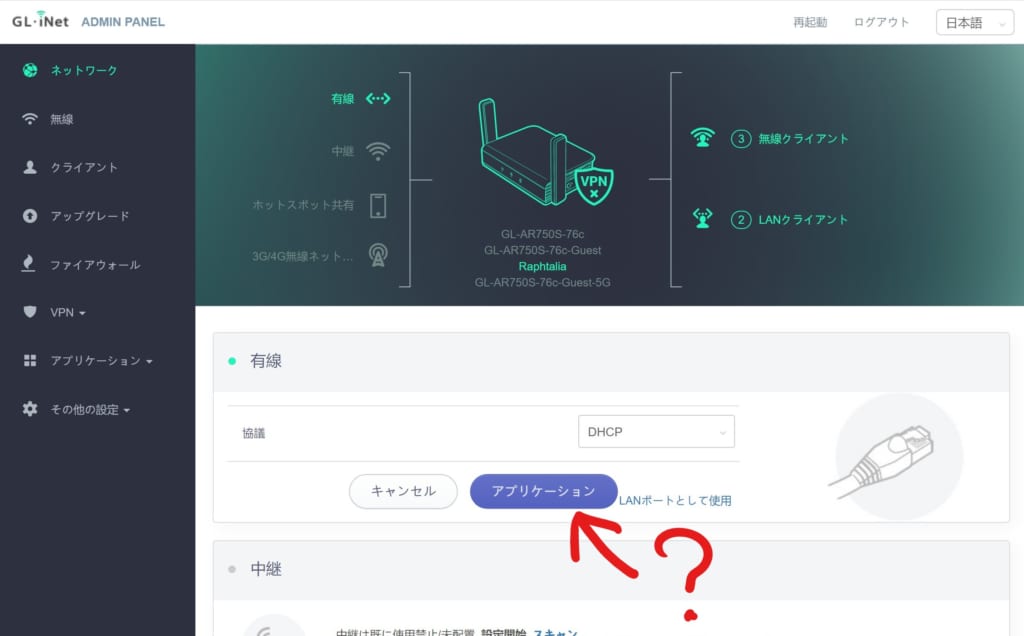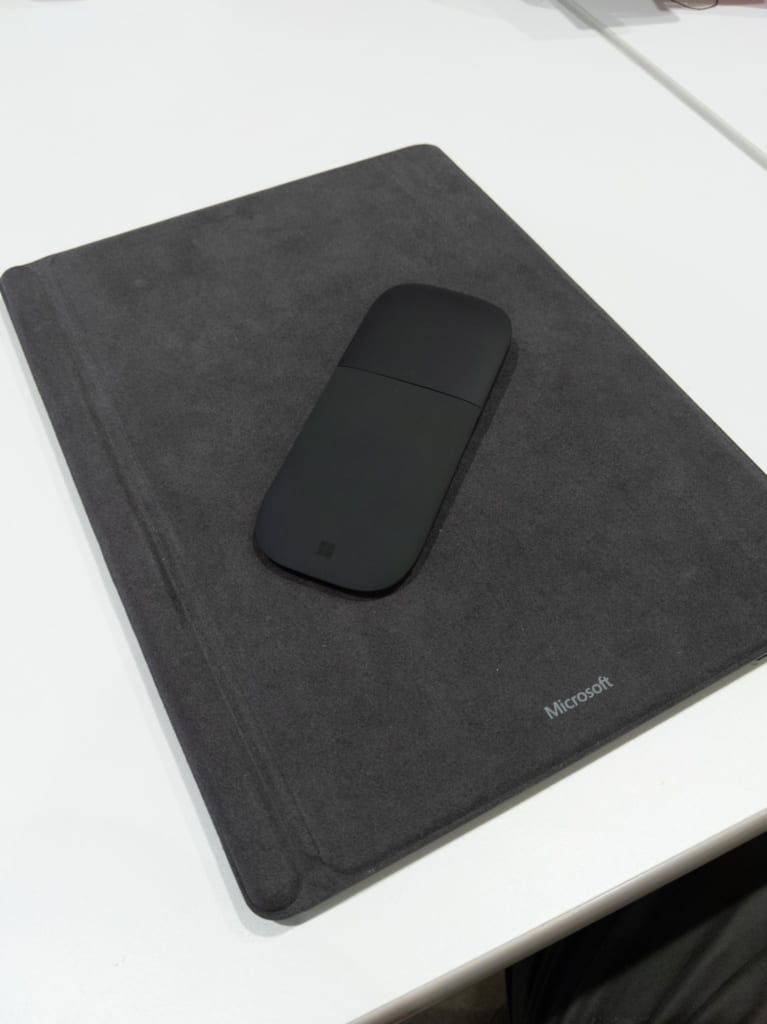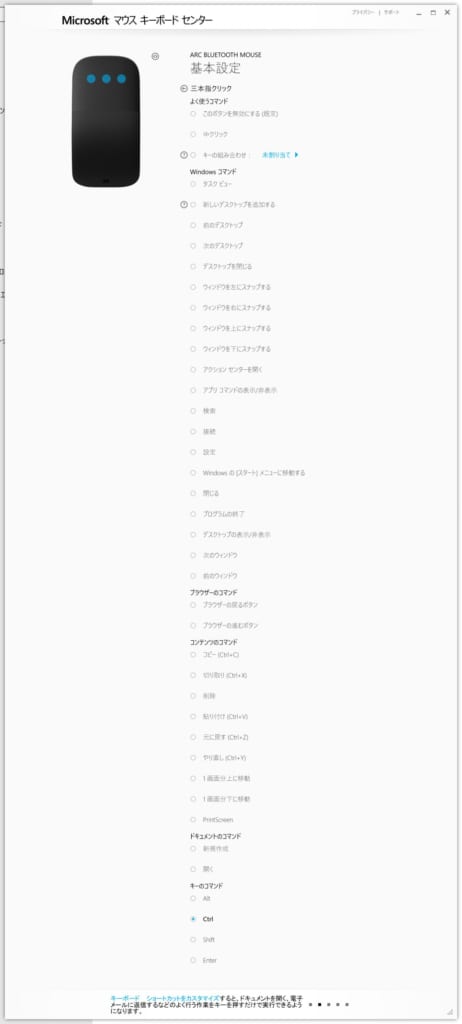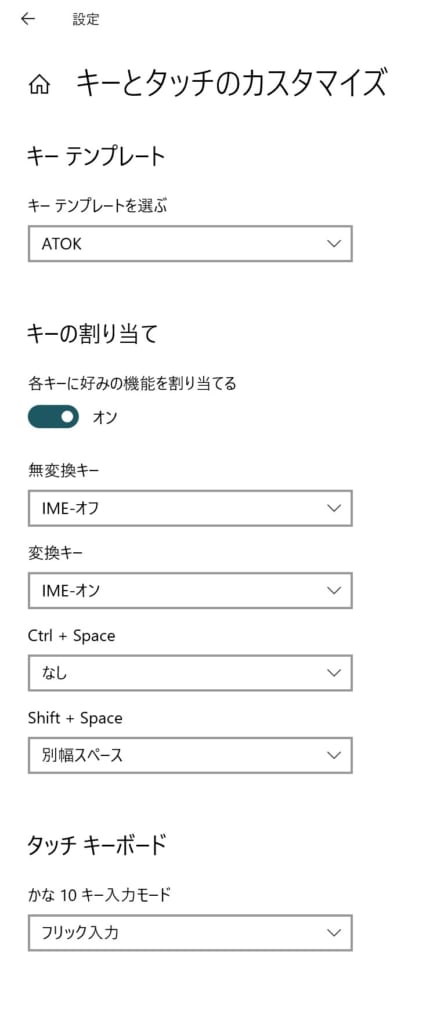最近ホテル泊まりの出張が多いです。最近のホテルは有線または無線のインターネット接続が当たり前についていますが、基本的に端末間の通信ができないようにされているため、複数の持ち込みデバイス間で通信させようと思ってもできません(たまにザル設定でできたりもしますが、自分以外の端末も見えてたりしてそれはそれでゾッとする)。
従来はdocomoのモバイルルーターHW-01Lを持ち込んでいました。これはクレードルのLANポートにホテルの有線LANケーブルを接続すると自動的にAPモードに切り替わります。どうにもホテルの回線が遅い時はケーブルを抜けばWAN側がSIMによる通信に切り替わり、Wi-Fiにぶらさがる個々の端末は設定いじらなくて済みます。あるいはホテルにWi-Fiしかない場合も、HW-01Lは公衆無線LANモードがあり、WAN側をホテルWi-Fiすることができます。ただしどうもこれはルーターが電源供給されてないとダメだったり5GHz to 5GHzで使えなかったりと制約がありイマイチ。
またPCに動画ファイルを入れてSMBやDLNA、HTTP経由でスマホやOculus Questにストリーミング再生しようとすると、PC側を有線にしないとカクつくことが判明。HW-01LのWi-Fiは867Mbpsとモバイルルーターとしては高速な部類にも関わらず(もちろんPCもスマホも867Mbps対応機種)。スマホ/Oculusは仕方ないとして、PCを有線でルーターにつなぐと問題ないという実験結果に。しかしHW-01LのクレードルにはLANポートが1しかありません。SIMでつなぐ時はいいんですがホテル回線が十分高速な場合はWANとしてそちらを活用すれば自分のギガを消費せずにすみます。しかし単なるハブでクレードルのLANポートを分岐するだけでは、ホテルのWAN回線を使いつつ、PCをLAN内の端末と通信させる、という両立はできません。HW-01LはWAN接続(この場合ホテルの有線LAN)を検知した時点でルーターモードになってしまい、ハブでつながったPCもまたホテルのDHCPサーバーからIPをもらってしまいます。
長々と書きましたが、結局のところ
- WAN側とLAN側でそれぞれに有線LANポートがついたルーターが必要
- さらにWi-Fiアクセスポイントもあるといい
- しかし家庭用は大きすぎるので、小型でかつ電源アダプタも持ち歩かなくて済むようUSB 5V駆動してほしい
というのが今回のニーズです。
国内メジャーメーカーのルーターはすべて小型とは言えず、電源も丸プラグのものばかり(多分12V)。ホテル用でWAN/LANポート1つずつのものは小型だけどWi-Fiはついてない、という状況。
しかし海外製品で見つけました!こちら。
サイズもふとプリントは小型スマホ並みで、きちんと技適も取得しています。OpenWRTというLinuxベースのオープンソースのルーターOSを搭載しており、追加パッケージで機能増強もできるようです。唯一惜しいのはWi-Fiが5GHz対応とはいえ433Mbps止まりな点。HW-01Lからすると半分に落ちます。しかし結果を先に書いておくとほぼ問題ありませんでした。
■GR-AR750S(Slate)はこんな製品
- OpenWRTベースのLinuxで動く小型ルーター(SSHでシェルログインも可能)
- micro USB端子による給電で動作する
- 有線ポートはWAN用1、LAN用2
- Wi-Fiは2.4GHzに加え5GHz対応(11ac/433Mbps)
- microSDカードやUSB2.0端子に接続したファイルをSMB共有可能
など。VPNのサーバー/クライアント機能もあるようですが残念ながら事前共有鍵によるL2TP/IPSecには非対応の模様。公式サイトのフォーラムでも互換性の問題があって無理と中の人がコメントしてましたので現状では望みが薄そうです。ただ自社・自宅のVPNでなくいわゆるVPNサービスにつないでアクセス元を偽装したり、Cloudflareの暗号化DNSを使ってプライバシー保護(ホテル側のルーターにアクセス先を特定されにくい)周りは充実しているぽい。これもしかして海外から日本の動画配信サーバーみたりするのにも使えるのかな?まぁVPNサービスのスピードがネックになりそうだけど。
SMBサーバーになるのは嬉しい余禄でした。宿泊先で消化用に録り貯めた動画ファイルを入れたHDDを、いままではPCにつないで共有し、スマホや部屋のテレビにつないだスマートTV端末で見ていたんですが、これにPCを使わなくてよくなります。PCだと一定時間アクセスがないとスリープしちゃったりして地味に不便だったり。パスワードはかかりませんがLAN内なので問題なし。Oculus QuestのPigasusやSkybox VR Playerからでも問題なく視聴できます。4K超の高ビットレートの動画もほぼ問題なし(シークしてもほぼ一瞬。たまーに一瞬止まるファイルも)。
■ただし日本語UIの訳はかなりヒドいw
実用上、害があるとするかは微妙ですが、管理WebUIの日本語訳はかなり適当です。
これはネットワーク設定画面ですが、「キャンセル」と並んで「アプリケーション」というボタンがあります。なんのこっちゃですが、位置的に考えて送信/確定ボタンとみて間違いないでしょう。Apply辺りの誤訳だと考えられます。こんな感じで「ん??」って思うところが散見されます。ボランティアでもうちっとマシな訳をコミットしようとOpenWRTのGitHubリポジトリを覗いてみたんですが該当箇所は不明。どうも基本設定の部分はGL.iNet社オリジナルのようですね。「高度設定」という画面以降はOpenWRTの画面に遷移するっぽい。ではとGL.iNetのリポジトリでもファイルを探しても見つからず。とりあえず、SSHログインして、/www/src/lib/lang/en.jsというファイルに(enという名前だけど)各言語の文言リソースが入っているのを発見。しかし書き換えてみても反映されませんでした。本製品はVue.jsで実装されてるっぽいですがなにかしらコンパイルが必要そうでギブアップ。とりあえずサポートに「次のリリースに反映してくらたら嬉しい」と書いて送ってみたところ、「ありがとう。開発者に渡しました。反映はコンパイルが必要。」とのこと。手元で試せるならもう少し真面目にやろうと思いましたがコンパイル手順は書いてなかったのでおとなしく次期リリースで少しはマシになると期待。
またローカライズという意味ではとてもヤバそうなのが5GHzの帯域。デフォルトでW52/53/56以外のチャンネルが選べるようになっておりautoでは案の定つながらなくてハマました。W52はいいとして、W56よりも数字の大きなチャンネルが選べるようになっており、当然それだと日本で流通している一般的なWi-Fiデバイスからはつながらないことになります。これも少しSSHして中を探ってみたところ、/var/5G_channelというテキストファイルがあり、これを修正すると設定UI上のプルダウンメニューからも消えることがわかりました。36-48はW52なので日本でも問題なし。149以降は日本で使われてないチャンネルですね。
|
1 2 3 4 5 6 7 8 9 |
36 40 44 48 149 153 157 161 165 |
ただこれを書き換えて反映させても、再起動すると元に戻ってしまう模様。またW53やW56のチャンネルを追加したとしてもDFUがキチンと働くかわからないのでとりあえずW52の4chのいずれかに固定して使っておくのが無難かもしれません。これもサポートに聞いてみようと思います(こんなんで本当に技適とおってるんかしらw)。
■WAN側をUSBテザリングにしてみる
管理画面をみると対応してるっぽかったので、iPhoneとHW-01Lの有線(USB)テザリングを試してみました。結果、どちらも「ホットスポット共有」というモードになってインターネットにアクセスすることができました。iPhoneのSIMはいちばん速くギガも60Gあるdocomo回線なので、さくっとそれを共有したい時は便利かも。iPhone側はインターネット共有をONにするだけで特に設定は不要でした。
HW-01Lは自分でいじったか覚えてないですがLAN IPが192.168.8.0/24だったので本機の初期値とかぶって警告がでました。本機は主ネットワークが192.168.8.0/24でゲスト用が192.168.9.0/24になっていました。とりあえず主ネットワークを192.168.7.0/24にして対応しました。
ともあれ1万円しない価格でこれだけのサイズと機能の製品はレアで価値がある気がします。ホテル滞在が快適になりそうです。